3 módszer a 1004-es hibakód egyszerű javítására Zoom frissítés [2025]
Próbáltál már csatlakozni egy Zoom-meetinghez, és csak azzal köszöntött, hogy 1004-es hibakód a Zoom frissítése miattNos, nem vagy egyedül. Sok macOS-felhasználó tapasztalja ugyanezt a frusztráló problémát, ami gyakran megakadályozza őket abban, hogy fontos hívásokhoz csatlakozzanak, vagy frissítsék a Zoom kliensüket. De ne aggódj tovább, mert ebben a cikkben elmagyarázzuk, mit jelent a 1004-es hibakód, miért fordul elő, és három bevált módszert mutatunk be a javítására, hogy megszakítások nélkül folytathasd a Zoom használatát.

- ÚTMUTATÓ LISTÁJA
- 1. rész. Mi okozza a 1004-es hibakódot a Zoom frissítésében?
- 2. rész. A 1004-es hibakód javítása Zoom frissítés
- 3. rész. A sérült zoom videók javítása
- 4. rész. Gyakran ismételt kérdések a 1004-es hibakóddal (Zoom frissítés) kapcsolatban
1. rész. Mi okozza a 1004-es hibakódot a Zoom frissítésében?
A 1004-es hibakódú Zoom frissítés egy olyan probléma, amellyel a felhasználók gyakran találkoznak, amikor megpróbálják telepíteni, frissíteni vagy használni a Zoom alkalmazást a számítógépükön. Tehát, ha mégis találkozik vele, az nem egyedi eset. Ez a hibaüzenet jelenik meg, miután a felhasználó megpróbálja elérni vagy megnyitni a Zoom alkalmazást, így nem tudja folytatni a frissítést vagy használni az alkalmazást.
A 1004-es Zoom frissítés hibakód lehetséges okai a következők:
• Gyenge vagy instabil internetkapcsolat.
• A Zoom szerverek átmenetileg nem működnek.
• A telepítőfájlok hiányosak vagy sérültek.
• Más programok vagy víruskereső szoftverek blokkolják a Zoomot.
• A Zoom nem rendelkezik a megfelelő engedélyekkel a telepítéshez vagy frissítéshez.
• Az operációs rendszere vagy az illesztőprogramjai elavultak.
• A tűzfal vagy a biztonsági beállítások leállítják a Zoom használatát.
• A Windows rendszerleíró bejegyzései sérültek.
• Nincs elég tárhely a számítógépén.
Ezek az okok az egyszerű csatlakozási problémáktól a mélyebb rendszerhibákig terjedhetnek, de a jó hír az, hogy mindegyik megoldható a megfelelő megoldásokkal. A probléma gyökerének azonosításával tisztább képet kaphat arról, hogyan kezelje azt, és hogyan előzze meg a további előfordulását. A következő részben megismerheti a 1004-es Zoom frissítés hibakód elhárításának három lehetséges módszerét.
2. rész. A 1004-es hibakód javítása Zoom frissítés
Itt az ideje, hogy a 1004-es Zoom frissítési hibakódot a megfelelő módszerrel kijavítsuk. Az alábbiakban három olyan módszert mutatunk be, amelyek bizonyítottan javítják ezt a hibát, és segítenek a Zoom-felhasználóknak visszatérni a helyes útra, különösen az ütemezett megbeszéléseken való részvétel során. Kövesd az alábbi megoldásokat lépésről lépésre, és könnyedén javítsd ki a hibákat a számodra megfelelő módszerrel.
1. módszer: Ellenőrizze a Zoom szerver állapotát
Mielőtt stresszelnél, győződj meg róla, hogy nem a Zoom hibája. Előfordul, hogy a szervereik leállnak, és bármit is teszel, egyszerűen nem fog működni. Egy gyors online ellenőrzés megkímélhet attól a fejfájástól, ami a Zoom frissítésében található 1004-es hibakód végtelen javításával járna.
A webböngésződben nyisd meg a Zoomot, és menj a következőre: Nagyítás állapota oldalon.
Innentől kezdve keressen olyan jelentett problémákat, amelyek a 1004-es Zoom frissítési hibakódot okozhatják.

Ha az állapotoldal azt mutatja, hogy minden rendszer működőképes, akkor a probléma nem ott rejlik.
Jegyzet: Ha ezt a hibát tapasztalja a Zoom alkalmazásban, az első módszer, amit meg kell próbálnia, az alkalmazás rendszerállapotának ellenőrzése. Ha azonban minden rendszer működik, folytassa a következő módszerrel.
2. módszer: Telepítse újra a Zoom alkalmazást
Ha a Zoom továbbra is hibásan működik, a tiszta újratelepítés olyan, mintha a reset gombra kattintanánk. Régi vagy sérült fájlok okozhatják a problémát, ezért az összes fájl eltávolítása és az újraindítás gyakran megoldja a 1004-es hibakódot (Zoom frissítési probléma).
Először is. Nyomja meg a Windows billentyű + R a Futtatás párbeszédpanel megnyitásához. Ezután írja be appwiz.cpl fájl és nyomja meg az Enter billentyűt.
Ezután keresse meg a Zoom alkalmazást a készülékére telepített programok listájában, és kattintson rá jobb gombbal. Ezután kattintson a Eltávolítás gomb.
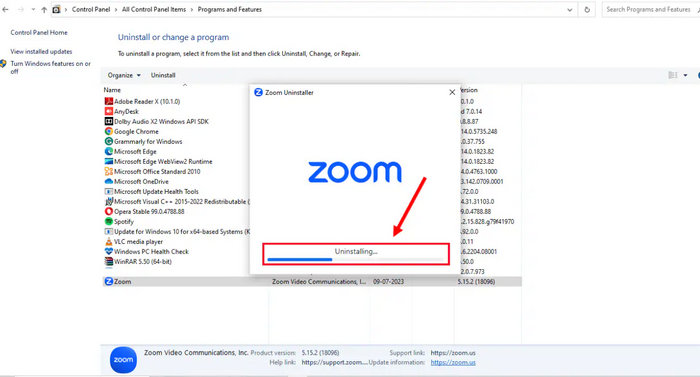
Miután eltávolítottad a Zoomot, indítsd újra a számítógépedet.
Miután a számítógép újraindult, töltse le újra a programot, és telepítse a számítógépes eszközére.

Ezzel a módszerrel biztosíthatod, hogy a Zoom tiszta, és mentes a hibáktól és a hiányos frissítésektől. Ezenkívül az újratelepítéssel az alkalmazás legújabb verzióját kapod, amely gyakran hibajavításokat és fejlesztéseket tartalmaz, amelyek megakadályozhatják a hiba újbóli előfordulását.
3. módszer: Törölje a Zoom gyorsítótárát és a sütiket
Idővel a Zoom gyorsítótárfájlokat halmoz fel, amelyek a 1004-es hibakódot, a Zoom frissítését okozhatják. Ezek törlése tiszta lappal indítja el a Zoomot, hogy újra zökkenőmentesen működhessen.
Először is be kell zárnod a Zoomot az eszközödön.
megnyomni a Windows billentyű + R és típus %appdate%\zoom és nyomja meg Belép a billentyűzetén.

Most a Zoom mappájában törölj minden fájlt és almappát.
Végül indítsa újra a számítógépet.
Tipp: Kattintson ide, ha többet szeretne megtudni a lejátszásról 0xc1010103 hiba ha érdekel.
3. rész. A sérült zoom videók javítása
Előfordul, hogy Zoom-megbeszéléseket vagy bármilyen online interakciót rögzítünk. Előfordul azonban, hogy ezek a rögzített videók nem a várt módon játszódnak le a 1004-es Zoom-frissítés hibakód miatt. Ebben az esetben egy videójavító eszköz használata segíthet.
ArkThinker videójavítás egy videójavító eszköz, amelyet sérült videók, beleértve a Zoom által rögzített videókat is, gyors és hatékony helyreállítására terveztek. Fejlett javítási technológiát használ, beleértve a minta videó feltöltésének lehetőségét is, a fájlszerkezet pontos rekonstruálásához és a videó- és hangminőség helyreállításához.
Főbb jellemzői:
• Különböző videoformátumokat támogat, beleértve a Zoom által rögzített videofájlokat is.
• Akár 3× gyorsabban javítja a videókat, mint más videójavító eszközök.
• Integrálja a mesterséges intelligenciát a pontos és zökkenőmentes helyreállítás érdekében.
• 99% sikerességi arány a sérült videofájlok javításában.
• Visszaállítja a fájlokat sérült vagy sérült eszközökről.
• Lehetővé teszi a javított videók előnézetét a mentés előtt.
• Kompatibilis Windows és macOS rendszerekkel.
• Titkosítással és adatgyűjtés nélkül biztosítja az adatvédelmet és a biztonságot.
Az ArkThinker videójavító használatának lépései:
Először is le kell töltened és telepítened kell az eszközt a számítógépedre. Fontos megjegyezni, hogy ez a szoftvereszköz Windows és macOS rendszereken is elérhető.
A telepítés után indítsd el az eszközt, és kattints a képernyő jobb oldalára a minta videó feltöltéséhez. Eközben a képernyő bal oldalán kattints rá a nem lejátszott Zoom-videó feltöltéséhez.

Jegyzet: A minta videó formátumának meg kell egyeznie a javítani kívánt sérült videó formátumával. Ezután kattintson a Javítás gomb.

Miután a videó javítása megtörtént, kattintson a Előnézet gombra a javított videó előnézetének megtekintéséhez. Ezután kattintson a Megment exportálni.

Az ArkThinker segítségével könnyedén kijavíthatod a sérült vagy hibás Zoom-videókat. Intuitív és felhasználóbarát felületének köszönhetően a kezdők is hasznos eszközzé válhatnak vele. Ráadásul nemcsak a sérült Zom-videók, hanem más videofájlok javítására is hasznos lehet.
4. rész. Gyakran ismételt kérdések a 1004-es hibakóddal (Zoom frissítés) kapcsolatban
Hogyan akadályozhatom meg, hogy a Zoom 1004-es hibakódja újra jelentkezzen?
Tartsd naprakészen a Zoom alkalmazást, tarts fenn stabil internetkapcsolatot, és győződj meg arról, hogy a tűzfalad vagy a víruskeresőd nem blokkolja a Zoomot. A gyorsítótár időnkénti törlése is segíthet elkerülni a jövőbeni hibákat.
Miért nem indul el a Zoom-felvételem a frissítési hiba kijavítása után?
Előfordulhat, hogy a felvételek megsérülnek a 1004-es hibakódú Zoom frissítés során. Ha a felvétel nem játszható le, próbáljon meg egy videójavító eszközt, például az ArkThinker Video Repair programot használni.
Használhatom a Zoomot a böngészőmben, hogy elkerüljem ezt a hibát?
Igen. Ha az asztali alkalmazás folyamatosan hibát jelez, ideiglenes megoldásként közvetlenül a Zoom webes kliensén keresztül is csatlakozhat vagy indíthat értekezleteket.
Tipp: Kattintson ide, ha többet szeretne megtudni a lejátszásról 0xc00d36b4 hiba ha érdekel.
Következtetés
1004-es hibakód Zoom frissítés frusztráló lehet, különösen akkor, ha megakadályozza, hogy fontos hívásokhoz csatlakozzon. De a jó hír az, hogy általában könnyű javítani. A Zoom szerverállapotának ellenőrzésével, az alkalmazás újratelepítésével vagy a gyorsítótár törlésével gyorsan újra működőképessé teheti a Zoomot. És ha a felvételei megsérülnek a folyamat során, olyan eszközök, mint az ArkThinker Video Repair, megmenthetik a helyzetet. Szóval, mire vársz, kezdjük is!
Mi a véleményed erről a bejegyzésről? Kattintson a bejegyzés értékeléséhez.
Kiváló
Értékelés: 4.8 / 5 (alapján 496 szavazatok)


